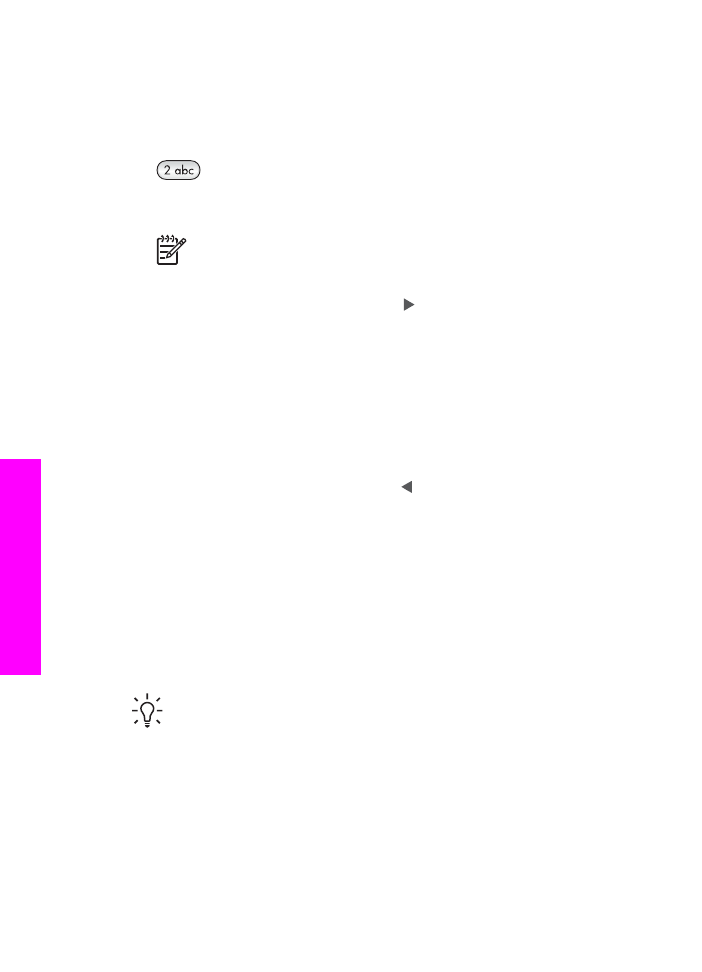
Zadávání textu pomocí klávesnice na ovládacím panelu
Text nebo symboly můžete zadat pomocí klávesnice na ovládacím panelu.
●
Stiskněte čísla na klávesnici, která odpovídají písmenům jména. Písmena a, b, c
například odpovídají číslici 2, jak je znázorněno na níže uvedeném tlačítku.
●
Dostupné znaky zobrazíte opakovaným stisknutím tlačítka.
Poznámka
V závislosti na používaném jazyku a nastavení země/oblasti
mohou být k dispozici další znaky.
●
Poté, co se zobrazí správné písmeno, počkejte, než se kurzor automaticky
přesune doprava, nebo stiskněte tlačítko . Stiskněte tlačítko s číslem, které
odpovídá dalšímu písmeni v názvu. Tlačítko stiskněte tolikrát, dokud se neobjeví
správné písmeno. První písmeno slova se automaticky nastaví jako velké.
●
Chcete-li vložit mezeru, stiskněte tlačítko
Mezera (#)
.
●
Chcete-li vložit pauzu, stiskněte tlačítko
Opakovaná volba/Pauza
. V číselné
posloupnosti se zobrazí pomlčka.
●
Chcete-li zadat symbol, jako například @, procházejte opakovaným stisknutím
tlačítka
Symboly (*)
následující seznam dostupných symbolů: hvězdička (
*
),
pomlčka (
-
), ampersand (
&
), tečka (
.
), lomítko (
/
), závorky
( )
, apostrof (
'
), rovnítko
(
=
), znak čísla (
#
), znak zavináč (
@
), podtržítko (
_
), plus (
+
), vykřičník (
!
),
středník (
;
), otazník (
?
), čárka (
,
), dvojtečka (
:
), procento (
%
) a tilda (
~
).
●
Pokud uděláte chybu, stisknutím tlačítka můžete chybný znak smazat.
●
Po dokončení zadávání textu, čísel nebo symbolů stiskněte tlačítko
OK
.